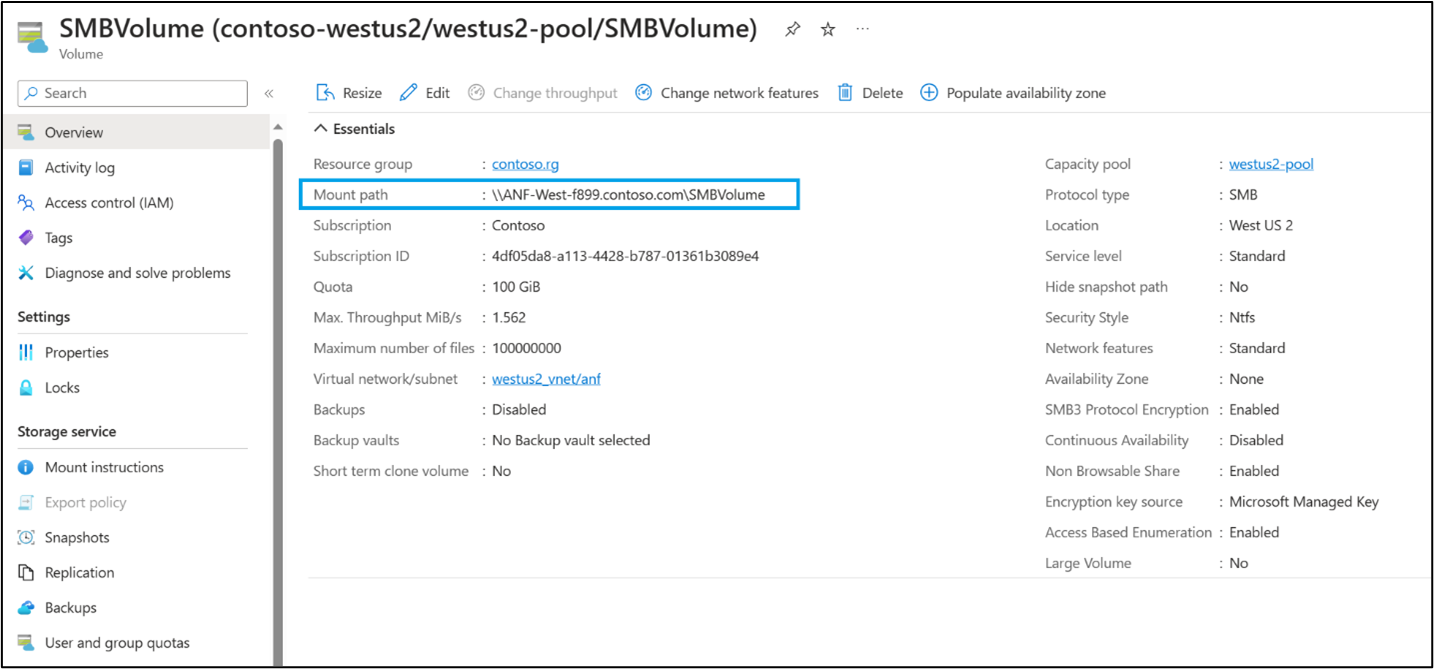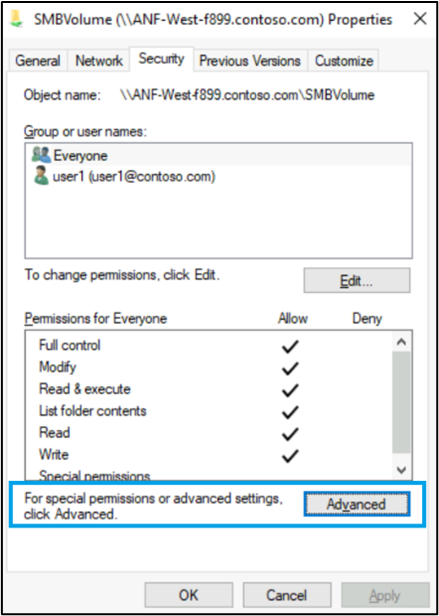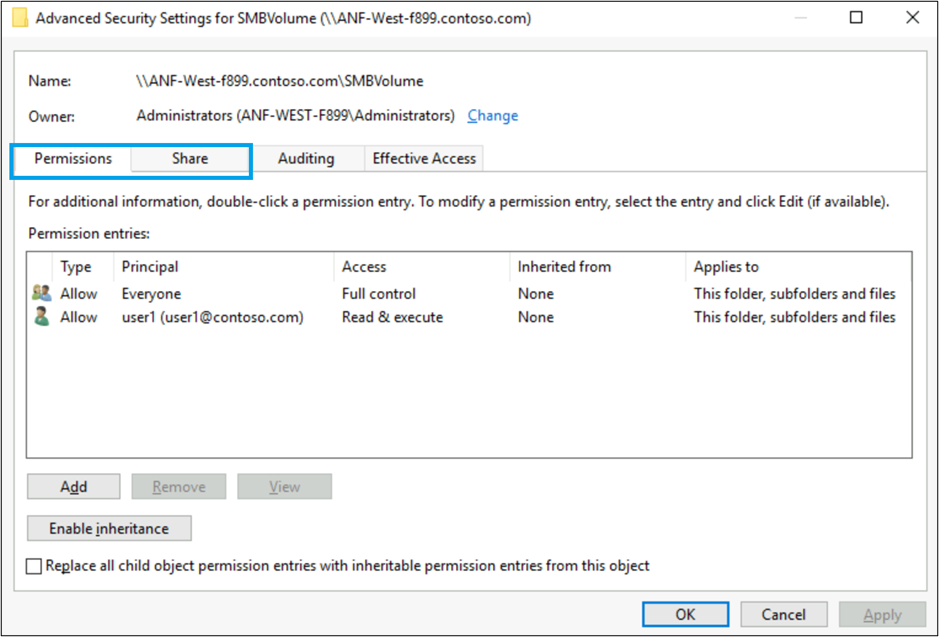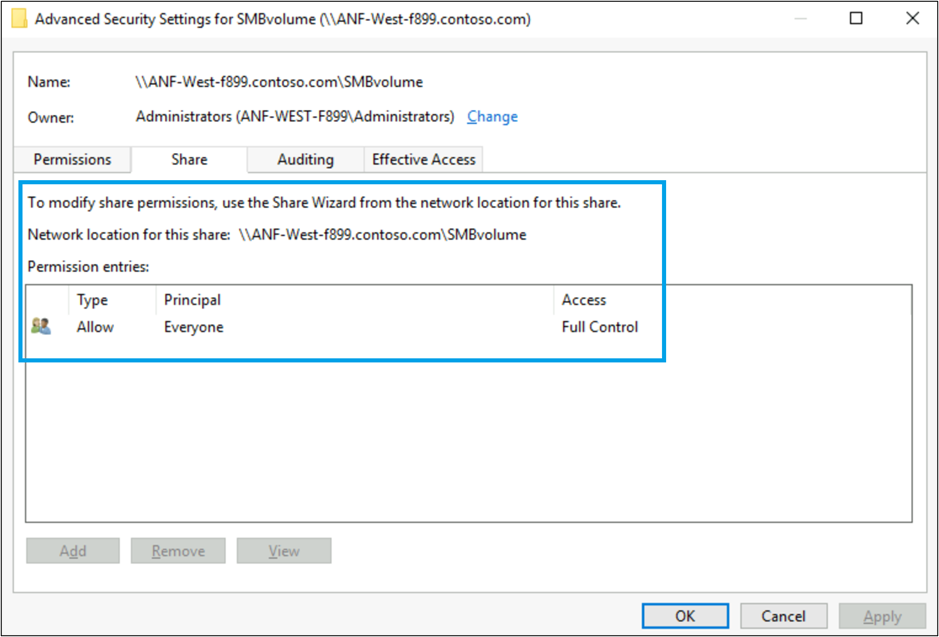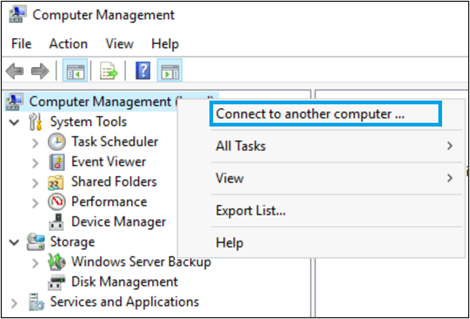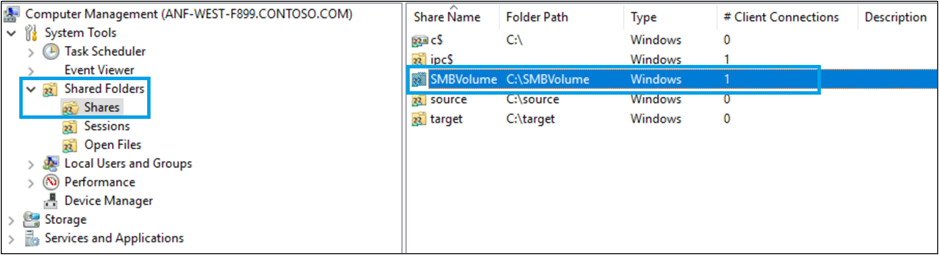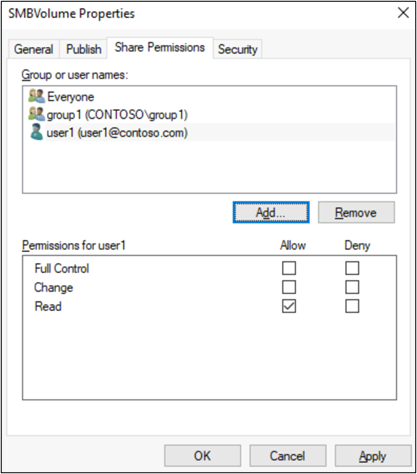S MB (メガバイト) 共有では、共有をマウントしてアクセスできるユーザーへのアクセスを制御したり、Active Directory のユーザーやグループへのアクセス レベルを制御したりできますメイン。 評価されるアクセス許可の最初のレベルは、共有アクセス制御リスト (ACL) です。
共有設定を表示するには、次の 2 つの方法があります。
[高度なアクセス許可の設定]
Microsoft 管理コンソール (MMC) を使用する
前提条件
マウント パスが必要です。 これを Azure portal で取得するには、共有 ACL を構成する ボリュームの [概要 ] メニューに移動します。 マウント パスを特定します。
高度なアクセス許可を持つ S MB (メガバイト) 共有 ACL を表示する
Azure NetApp File ボリューム上のファイル、フォルダー、共有に対する高度なアクセス許可には、UNC パスの最上位レベル (たとえば) で Azure NetApp Files 共有を右クリックするか、共有自体 (たとえば\\Azure.NetApp.Files\sharename) \\Azure.NetApp.Files\に移動するときに Windows エクスプローラー ビューでアクセスできます。
Note
[高度なアクセス許可] 設定では、S MB (メガバイト) 共有 ACL のみを表示できます。
Windows エクスプローラーで、マウント パスを使用してボリュームを開きます。 ボリュームを右クリックし、[プロパティ] を選択します。 [セキュリティ] タブに切り替えて、[詳細設定] を選択します。
ポップアップ表示される新しいウィンドウで、[共有] タブに切り替えて、共有レベルの ACL を表示します。 共有レベルの ACL は変更できません。
Note
Azure NetApp Files では、Windows 監査 ACL はサポートされていません。 Azure NetApp Files では、Azure NetApp Files ボリュームでホストされているファイルまたはディレクトリに適用された監査 ACL は無視されます。
Microsoft 管理コンソールを使用して共有レベル ACL を変更する
Azure NetApp Files の共有 ACL は、Microsoft 管理コンソール (MMC) でのみ変更できます。
Azure NetApp Files で共有レベルの ACL を変更するには、Windows のサーバー マネージャーからコンピューター管理 MMC を開きます。 そこから、[ツール] メニューの [コンピューターの管理] を選択します。
[コンピューターの管理] ウィンドウで、[コンピューターの管理 (ローカル)] を右クリックし、[別のコンピューターに接続] を選択します。
[別のコンピューター] フィールドに、完全修飾 doメイン 名 (FQDN) を入力します。
FQDN は、前提条件で取得したマウント パスから取得されます。 たとえば、マウント パスが指定されている場合は
\\ANF-West-f899.contoso.com\SMBVolume、FQDN として入力ANF-West-f899.contoso.comします。接続したら、[システム ツール] を展開し、[共有フォルダー共有] を選択します>。
共有のアクセス許可を管理するには、変更する共有の名前を一覧から右クリックし、[プロパティ] を選択します。
必要に応じて、共有 ACL を追加、削除、または変更します。